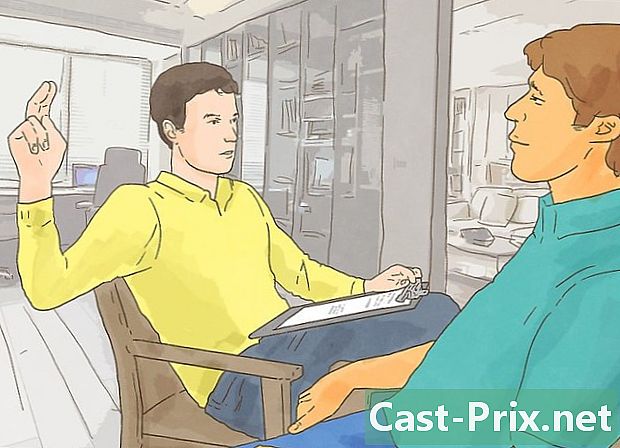วิธีเปิดไฟล์ PDF
ผู้เขียน:
Randy Alexander
วันที่สร้าง:
26 เมษายน 2021
วันที่อัปเดต:
1 กรกฎาคม 2024

เนื้อหา
- ขั้นตอน
- วิธีที่ 1 ด้วย Windows
- การแก้ไขปัญหา
- วิธีที่ 2 ด้วย Mac
- การแก้ไขปัญหา
- วิธีการ 3 จาก Android
- การแก้ไขปัญหา
- วิธีที่ 4 ด้วย iOS
- วิธีที่ 5 ด้วย Kindle
ไฟล์ Portable Document Format (PDF) ใช้กันอย่างแพร่หลายในการสร้างและแบ่งปันเอกสารเพราะ PDF ยังคงการจัดรูปแบบเหมือนเดิมโดยไม่คำนึงถึงระบบปฏิบัติการของผู้ที่กำลังดูและซอฟต์แวร์ เนื่องจากไฟล์เอกสารนี้เป็นไฟล์ชนิดอื่นจึงต้องเปิดซอฟต์แวร์พิเศษเพื่อเปิด ด้วยซอฟต์แวร์ที่เหมาะสมอุปกรณ์ทุกตัวสามารถเปิดและดูไฟล์ PDF ได้
ขั้นตอน
วิธีที่ 1 ด้วย Windows
-

ดาวน์โหลด Adobe Reader นี่เป็นโปรแกรมฟรีที่สามารถเปิดไฟล์ PDF เพื่อให้คุณอ่าน สามารถดาวน์โหลด Adobe Reader ได้จาก get.adobe.com/reader/. อย่างไรก็ตามคุณไม่สามารถใช้เพื่อแก้ไขหรือสร้างไฟล์ PDF ได้- หากต้องการเรียนรู้วิธีแก้ไขไฟล์ PDF คลิกที่นี่
- มีโปรแกรมฟรีอื่น ๆ ที่สามารถอ่าน PDF ได้หากคุณไม่ต้องการติดตั้ง Adobe Reader
- หากคุณไม่ต้องการใช้ Adobe Reader โปรดทราบว่า Windows 8 มีตัวอ่าน PDF ในตัว
-

ปฏิเสธข้อเสนอสำหรับ McAfee เมื่อคุณติดตั้ง Adobe Reader กล่องจะถูกเลือกโดยอัตโนมัติเพื่อเพิ่ม McAfee เข้ากับคอมพิวเตอร์ของคุณ ผู้ใช้ส่วนใหญ่อาจไม่ต้องการมันดังนั้นอย่าลืมทำเครื่องหมายในช่องนี้ -

คลิกสองครั้งที่ไฟล์ PDF เมื่อคุณติดตั้ง Adobe Reader สำหรับผู้ใช้ส่วนใหญ่ Reader ควรเปิดและดูไฟล์ PDF ของคุณโดยอัตโนมัติ -

ป้อนรหัสผ่านหากจำเป็น ไฟล์ PDF สามารถป้องกันด้วยรหัสผ่านโดยผู้สร้างดังนั้นคุณจำเป็นต้องรู้รหัสผ่านที่ถูกต้องหากจำเป็น
การแก้ไขปัญหา
-

Windows ขอให้โปรแกรมเปิดไฟล์ หากติดตั้ง Adobe Reader แล้ว แต่ไฟล์ PDF จำไม่ได้คุณอาจต้องใช้ไดรฟ์ที่เกี่ยวข้องกับไฟล์ PDF- คลิกขวาที่ไฟล์ PDF แล้วคลิกที่ "Open With"
- เลือก "Adobe Reader" จากรายการโปรแกรม
- หาก Adobe Reader ไม่ปรากฏในรายการคุณต้องค้นหาคอมพิวเตอร์ของคุณ มันมักจะติดตั้งมา C: Program Files (x86) Adobe Reader.
-

ไฟล์ PDF ต้องใช้รหัสผ่าน หากไฟล์ PDF ต้องการรหัสผ่านและคุณไม่ได้ล้างมันวิธีเดียวที่จะเปิดได้คือการขอรหัสผ่านจากผู้สร้างหรือใช้โปรแกรมที่แฮ็กรหัสผ่าน หากรหัสผ่านมีความซับซ้อนโปรแกรมดังกล่าวอาจใช้เวลาเป็นชั่วโมงหรือเป็นวันกว่าจะหาได้- หนึ่งในโปรแกรมแฮ็ครหัสผ่านที่ทรงพลังที่สุดคือ Elcomsoft's Advanced PDF Password Recovery คุณจะต้องใช้ Pro Edition เพื่อเข้าถึงเครื่องมือการกู้คืนรหัสผ่านทั้งหมดและจะต้องเสียค่าใช้จ่ายประมาณ 90 €
-

PDF ไม่เปิดขึ้นเนื่องจากปัญหาการปฏิบัติตาม Adobe อาจปฏิเสธที่จะเปิด PDF เพราะไม่เป็นไปตามมาตรฐาน PDF นี่เป็นกรณีของ PDF ที่สร้างโดยซอฟต์แวร์อื่นที่ไม่ใช่ Adobe หรือถ้าคุณเปิด PDF ที่เก่ามากด้วย Reader เวอร์ชันใหม่- ลองติดตั้งตัวอ่าน PDF บุคคลที่สาม มีโปรแกรมอ่าน PDF จำนวนมาก Foxit Reader เป็นหนึ่งในตัวเลือกยอดนิยม
- อัปโหลด PDF ไปยัง Google ไดรฟ์ คุณอาจสูญเสียการจัดรูปแบบ แต่คุณมีแนวโน้มที่จะเปิด
วิธีที่ 2 ด้วย Mac
-

ดับเบิ้ลคลิกที่ PDF ระบบปฏิบัติการ Mac ประกอบด้วย "preview" ซึ่งเป็นเครื่องมือที่สามารถเปิดไฟล์จำนวนมากรวมถึงไฟล์ PDF การดูตัวอย่างช่วยให้คุณอ่านไฟล์ PDF แต่ไม่สามารถแก้ไขได้- หากต้องการเรียนรู้วิธีแก้ไขไฟล์ PDF คลิกที่นี่
-

เปลี่ยนโปรแกรมที่ใช้โดย Mac เพื่อเปิด PDF หากคุณมีโปรแกรม PDF อื่นและไม่ต้องการใช้เครื่องมือแสดงตัวอย่างอีกต่อไปคุณสามารถเลือกให้เปิดไฟล์ PDF ทั้งหมดด้วยโปรแกรมใหม่ได้- เลือกไฟล์ PDF ใน Finder แต่อย่าเปิด
- คลิกที่เมนู "ไฟล์" และเลือก "รับข้อมูล"
- ดึงส่วน "เปิดด้วย"
- เลือกแอปพลิเคชันที่คุณต้องการใช้จากเมนูแบบเลื่อนลง
- คลิกแก้ไขทั้งหมด ...
-

ป้อนรหัสผ่านหากจำเป็น ไฟล์ PDF สามารถป้องกันด้วยรหัสผ่านเพื่อป้องกันผู้อ่านที่ไม่ได้รับอนุญาตจากการเปิดไฟล์ หากคุณไม่มีรหัสผ่านวิธีเดียวในการเปิดไฟล์คือการถอดรหัส- หากคุณต้องการถอดรหัสรหัสผ่าน iStonsoft PDF Password Remover สำหรับ Mac เป็นหนึ่งในตัวเลือกที่ได้รับความนิยมสูงสุด หากรหัสผ่านมีความซับซ้อนการได้รับรอยแตกอาจใช้เวลาหลายชั่วโมงหรือหลายวัน
การแก้ไขปัญหา
-

PDF จำบน Safari ไม่ได้ โดยทั่วไปเกิดจากข้อผิดพลาดกับส่วนขยาย Adobe หลังจากอัปเดต Safari คุณสามารถแก้ไขได้ด้วยการลบส่วนขยายและรีสตาร์ท Safari ด้วยตนเอง- เปิด / ร้านหนังสือ / Add-ons / และลบ AdobePDF.plugin
- เปิด / ผู้ใช้ /ชื่อผู้ใช้/ ร้านหนังสือ / อินเทอร์เน็ตแอดออน / และลบ AdobePDF.plugin
- รีสตาร์ท Safari แล้วลองเปิด PDF อีกครั้ง
-

"Adobe ไม่สามารถเปิดได้ ชื่อของ PDF เพราะ. " ข้อผิดพลาดนี้มักจะเกิดขึ้นหากคุณบันทึกไฟล์ PDF โดยใช้ตัวเลือก "บันทึกเป็น" หรือ "ส่งออก PDF" บน Safari- เปิด PDF อีกครั้งบน Safari
- คลิกปุ่มแผ่นดิสก์ที่ด้านบนของหน้าต่างหรือเมนูที่ปรากฏขึ้นเมื่อคุณเลื่อนเมาส์ไปที่ด้านล่างของหน้าตรงกลาง
- บันทึกไฟล์ PDF ในคอมพิวเตอร์ของคุณ
- เปิดไฟล์ที่บันทึกใหม่
-

ไฟล์ PDF ไม่ดาวน์โหลดไปยัง Firefox หากคุณพยายามดาวน์โหลดไฟล์ PDF ลงใน Firefox และไม่มีอะไรเกิดขึ้นคุณอาจมีปัญหากับส่วนขยายของ Adobe Reader- คลิกที่เมนู Firefox และเลือก "เครื่องมือ"
- เลือก "โปรแกรมเสริม" จากนั้นเลือก "ส่วนขยาย"
- ค้นหา "Adobe Acrobat NPAPi Plugin" และปิดการใช้งาน
วิธีการ 3 จาก Android
-

ดาวน์โหลดแอปพลิเคชันที่รองรับไฟล์ PDF Android ไม่มีฟังก์ชันในตัวสำหรับการอ่านไฟล์ PDF แต่มีแอพฟรีมากมายที่จะเปิดได้อย่างง่ายดาย คุณอาจติดตั้งเสร็จแล้ว- Google Drive
- Quickoffice
- Adobe Reader
- Foxit MobilePDF
-

ค้นหาไฟล์ PDF ที่คุณต้องการเปิด โดยทั่วไปเมื่อคุณดาวน์โหลดไฟล์ PDF คุณสามารถเปิดได้จากแถบการแจ้งเตือนโดยการแตะที่การดาวน์โหลดเสร็จสิ้น หากคุณต้องการเปิดไฟล์ในภายหลังคุณสามารถทำได้จากโฟลเดอร์ "ดาวน์โหลด"- เปิดแอปพลิเคชัน "ไฟล์ของฉัน" หรือ "ตัวจัดการไฟล์" บนอุปกรณ์ของคุณ หากคุณไม่มีตัวจัดการไฟล์คุณสามารถดาวน์โหลดได้ฟรีจาก Google Play store
- เปิดโฟลเดอร์ "ดาวน์โหลด" นี่คือตำแหน่งเริ่มต้นที่บันทึกไฟล์ที่ดาวน์โหลดมา
- แตะไฟล์ PDF เพื่อเปิด หากคุณเลือกแอปพลิเคชั่นเริ่มต้นแอปพลิเคชันนั้นจะเปิดขึ้นโดยอัตโนมัติ หากคุณเพิ่งติดตั้งแอปพลิเคชันเพื่อเปิดไฟล์ PDF หรือมีแอปพลิเคชันมากกว่าหนึ่งรายการที่สามารถอ่าน PDF ได้คุณจะถูกขอให้เลือกแอปพลิเคชันที่คุณต้องการใช้
การแก้ไขปัญหา
-

"ไม่สามารถเปิดไฟล์" จะปรากฏขึ้นเมื่อเปิดไฟล์ PDF ที่ดาวน์โหลด ปัญหาสามารถมีต้นกำเนิดได้หลายอย่าง- ลองใช้แอปพลิเคชั่นตัวจัดการไฟล์เพื่อเปิดไฟล์ที่ดาวน์โหลด คุณสามารถค้นหาได้ในโฟลเดอร์ "ดาวน์โหลด" ของคุณ หากคุณสามารถเปิดไฟล์โดยใช้ตัวจัดการไฟล์คุณควรรีเซ็ตเบราว์เซอร์ของคุณ
- รีเซ็ตเบราว์เซอร์ของคุณโดยเปิดแอปพลิเคชัน "การตั้งค่า" และเลือก "แอพ" หรือ "แอพ" จากนั้นค้นหาเบราว์เซอร์ของคุณในรายการแอปพลิเคชันจากนั้นกดปุ่ม "ล้างข้อมูล"
-

PDF พยายามเปิดด้วยแอปพลิเคชันที่ไม่ถูกต้อง หาก PDF ของคุณกำลังพยายามเปิดด้วยแอปพลิเคชันที่ไม่รองรับ PDF แอปพลิเคชันเริ่มต้นอาจไม่ถูกต้อง- เปิดแอปพลิเคชัน "การตั้งค่า"
- เลือก "แอพ" หรือ "แอพ"
- เลือกแอปพลิเคชันที่พยายามเปิดไฟล์ PDF ของคุณ
- ในส่วน "เริ่มต้นเริ่มต้น" แตะ "ล้างการตั้งค่าเริ่มต้น"
- ลองอีกครั้งเพื่อเปิดไฟล์ PDF คุณควรได้รับแจ้งให้เลือกแอปพลิเคชันที่คุณต้องการใช้
วิธีที่ 4 ด้วย iOS
-

แตะไฟล์ PDF ที่คุณต้องการเปิด iOS มีโปรแกรมอ่าน PDF ในตัวที่สามารถใช้เปิดไฟล์แนบ PDF ในไฟล์อิเล็กทรอนิกส์หรือไฟล์ PDF ที่คุณพบบนเว็บ -

กด PDF ที่เปิดอยู่เพื่อเปิดเมนู คุณจะสามารถเลือกแอปพลิเคชันอื่นเพื่อจัดการ PDF -

กดปุ่ม "Open in" หรือปุ่ม "Share" หากคุณกำลังดู PDF ในแอพพลิเคชั่นสตรีมมิ่งคุณต้องใช้ปุ่ม "แชร์" หากคุณกำลังดู PDF ใน Safari ให้ใช้ปุ่ม "เปิดใน" รายการแอปพลิเคชันที่รองรับ PDF จะปรากฏขึ้น -

เลือกแอปพลิเคชันที่คุณต้องการใช้ คุณสามารถเพิ่ม PDF ของคุณไปยัง iBooks ของคุณหรือเปิดใน Adobe Reader หรือแอปพลิเคชัน PDF อื่นที่ติดตั้งบนอุปกรณ์ iOS ของคุณ PDF จะเรียกคืนในแอปพลิเคชันที่คุณเลือกทันที
วิธีที่ 5 ด้วย Kindle
-

ถ่ายโอนไฟล์ PDF ไปยัง Kindle ของคุณ มีหลายวิธีในการดำเนินการ- คุณสามารถเชื่อมต่อ Kindle เข้ากับคอมพิวเตอร์ของคุณและเพิ่มไฟล์ไปยังที่จัดเก็บ Kindle ของคุณ คลิกที่นี่สำหรับคำแนะนำโดยละเอียด
- คุณสามารถถ่ายโอนไฟล์ PDF ของคุณผ่านการเชื่อมต่อไร้สายโดยใช้บริการ Kindle Transfer ของคุณซึ่งฟรี คลิกที่นี่สำหรับคำแนะนำโดยละเอียด
-

เปิดไฟล์ใน Kindle ของคุณ เมื่ออัปโหลดไฟล์ PDF แล้วคุณสามารถเลือกได้ในห้องสมุด Kindle ของคุณ- ไม่มีตัวเลือกมากมายสำหรับการโต้ตอบกับ PDF บน Kindle เนื่องจากคุณไม่สามารถเพิ่มคุณสมบัติเพิ่มเติมผ่านแอปพลิเคชันอื่น